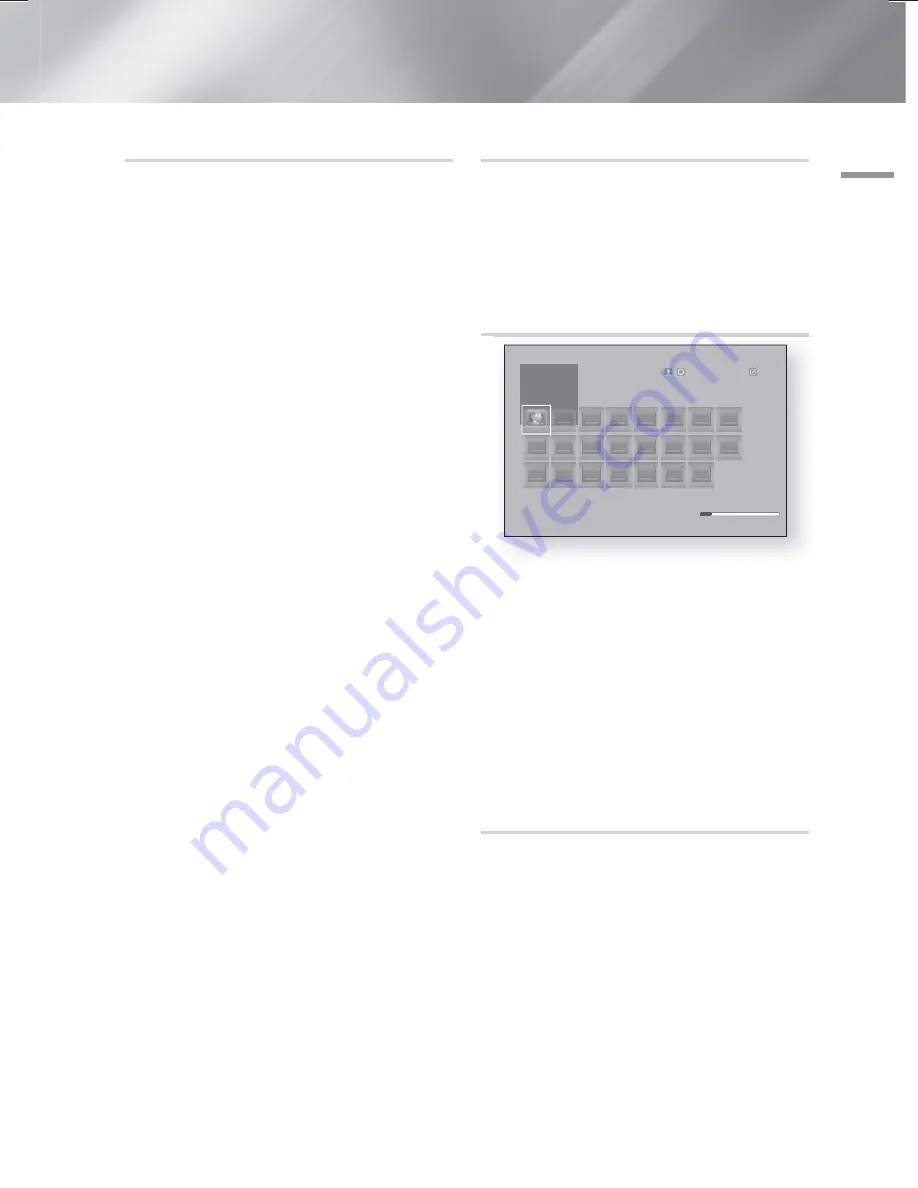
Deutsch
45
|
06
Netzwerkdienste
Anwendungen herunterladen
Sie können kostenpflichtige oder kostenlose
Anwendungen über Samsung Apps herunterladen.
1.
Wählen Sie auf dem Anwendungen Bildschirm
Samsung Apps
aus und drücken Sie anschließend
die
E
Taste. Der Samsung Apps Bildschirm wird
angezeigt.
2.
Am oberen Rand des Bildschirms sehen Sie unter
Neues
eine Reihe von neuen Anwendungen.
Scrollen Sie mithilfe der ◄► Tasten die Liste nach
links oder rechts und wählen Sie eine Anwendung
aus. Drücken Sie die
E
Taste, um mehr
Informationen über die Anwendung angezeigt zu
bekommen. Wenn es sich um eine kostenlose App
handelt, wählen Sie
Download
aus und drücken Sie
die
E
Taste um die Anwendung herunterzuladen.
Wenn es sich um eine kostenpflichtige Anwendung
handelt, wählen Sie
Buy
, drücken Sie die
E
Taste
und folgen Sie anschließend den Anweisungen auf
dem Bildschirm.
| HINWEISE |
Um eine Anwendung kaufen zu können, müssen Sie
an Ihrem Samsung-Konto angemeldet sein und eine
Kreditkarte mit Ihrem Konto registriert haben. Drücken
Sie die
ROTE (A)
auf Ihrer Fernbedienung, um sich
einzuloggen.
Wenn Sie keine Kreditkarte registriert haben,
müssen Sie nach dem Einloggen die
ROTE (A)
Taste
erneut drücken und Kontoangaben ändern in dem
angezeigten Popup-Fenster auswählen. Wählen Sie
auf der Kontoangaben ändern Seite Karte registrieren,
drücken Sie die
E
Taste und folgen Sie anschließend
den Anweisungen auf dem Bildschirm.
Sie können ebenfalls Anwendungen aus den auf der
linken Seite des Bildschirms aufgelisteten Kategorien
herunterladen. Weitere Anweisungen finden Sie unter
Schritt 4.
3.
Nachdem die Anwendung heruntergeladen wurde
Ausführen
auswählen und die
E
Taste drücken,
um die Anwendung sofort auszuführen. Um die
Anwendung später auszuführen, die
RETURN
Taste
drücken. In beiden Fällen erschient das Symbol für
die Anwendung auf dem Anwendungen Bildschirm.
4.
Um weitere Anwendungen anzuzeigen die ▲▼◄►
Tasten verwenden, um zu der Kategorieliste auf der
linken Seite des Bildschirms zu gelangen.
5.
Wählen Sie mit den Tasten ▲▼ eine Kategorie aus.
Jedes mal wenn Sie die Markierung auf eine andere
Kategorie bewegen, wird eine andere Sammlung
von Anwendungen auf der rechten Seite angezeigt.
6.
Verwenden Sie die ► Taste, um zu den
Anwendungen zu gehen und die ▲▼◄► Tasten,
um von Anwendung zu Anwendung zu wechseln.
7.
Um mehr Informationen über eine Anwendung zu
erhalten die Anwendung auswählen und die
E
Taste drücken.
8.
Um die Anwendung herunterzuladen, folgen Sie den
Schritten 2 und 3.
Starten einer Anwendung
1.
Auf dem Home Bildschirm
Anwendungen
auswählen und anschließend die
E
Taste drücken.
2.
Verwenden Sie auf dem Anwendungen Bildschirm
die ▲▼◄► Tasten, um eine Anwendung
auszuwählen und drücken Sie die
E
Taste. Die
Anwendung wird gestartet.
Verwenden des Alles heruntergeladen
Bildschirms
Weitere Apps
WebBrowser
WebBrowser
Kategorie: XXXXX | Version: X.XXX | Größe: XX.XKB
Samsung Apps
Ausicht: Download-Datum
Optionen
1 /23
Speicherung
109.48 MB / 629.43 MB
Der Alles heruntergeladen Bildschirm listet alle
Anwendungen, auf die Sie heruntergeladen haben. Des
weiteren können Sie:
• Die Anwendungen auf dem Alles heruntergeladen
Bildschirm sortieren nach
Download-Datum
,
Kürzlich
geöffnet
, und
Titel
.
• Eine Reihe von Optionen Funktionen an den unter
Meine Apps auf dem Anwendungen Bildschirm
aufgelisteten Anwendungen vornehmen, wie das
aktualisieren von Anwendungen, das Verschieben
von Anwendungen in einen Ordner, das Löschen von
Anwendungen aus Meine Apps und das Sperren von
Anwendungen.
• Anwendungen starten.
Sortieren von Anwendungen
Folgen Sie den folgenden Schritten, um Anwendungen
auf dem Alles heruntergeladen Bildschirm zu sortieren.
1.
Wählen Sie auf dem Home Bildschirm
Anwendungen
, und drücken Sie die
E
Taste.
2.
Verwenden Sie auf dem Anwendungen Bildschirm
die ▼ Taste, um zu dem Alles herunterg Hotspot am
unteren Rand der Seite zu gelangen und drücken
Sie die
E
Taste.
3.
Auf dem Alles heruntergeladen Bildschirm
mithilfe der ▲► Tasten nach Ansicht am oberen
Bildschirmrand wechseln und die
E
Taste
drücken.
4.
In dem erscheinenden Klapplistenfeld
Download-
Datum
,
Kürzlich geöffnet
, oder
Titel
auswählen
und die
E
Taste drücken. Die Anwendungen in
dem Alles heruntergeladen Bildschirm werden nach
den von Ihnen ausgewählten Kriterien sortiert.
HT-F5500_30_50-XU_GER_0529.indd 45
HT-F5500_30_50-XU_GER_0529.indd 45
2013-05-29 오후 4:35:57
2013-05-29 오후 4:35:57
















































